系统之家装机大师 V1.5.5.1336 官方版
系统之家装机大师是专为小白用户打造的装机工具,操作简单,适合32位和64位的电脑安装使用,支持备份或还原文件,也能通过系统之家装机大师,制作U盘启动盘,智能检测当前配置信息,选择最佳的安装方式,无广告,请大家放心使用。


时间:2021-11-17 11:22:03
发布者:yaoyao
来源:当客下载站
许多用户反映自己Win11系统的资源管理器经常崩溃,导致无法使用,又不知道如何操作解决怎么办?没关系,接下来就和小编一起来看看解决办法吧,希望可以帮助到大家。
具体步骤:
一、检查 Windows 更新
打开设置。

转到Windows 更新。
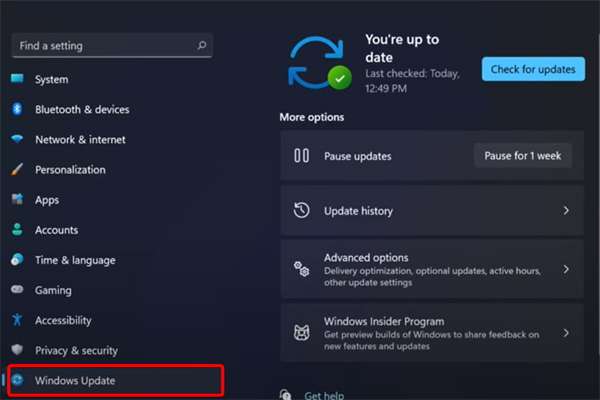
选择检查更新。

使用此选项,您的操作系统将自动推荐并修复问题,例如导致 Windows 11 文件资源管理器崩溃的损坏设置。
二、重新启动 Windows 11 文件资源管理器
按键盘上的 Ctrl + Alt + Delete,然后选择Task Manager。

单击“进程”选项卡,搜索“文件资源管理器”,然后选择它。

单击重新启动按钮。
三、调整文件资源管理器选项
打开控制面板。

在右上角的搜索栏中,键入文件资源管理器选项并打开它。
选择常规选项卡。
在打开文件资源管理器旁边:下拉菜单,然后选择此电脑选项。
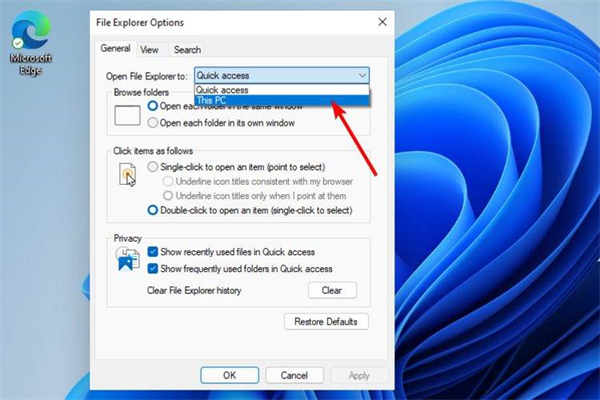
单击应用,然后单击确定。